MindMapper思维导图软件怎么提取主题?当我们在MindMapper中绘制好思维导图,并且需要对某一些设置了条件的主题进行提取时,就用到了MindMapper提取主题功能,其实提取主题有些类似我么常见的查找筛选功能,不过更加的细致,下面就来详细的介绍了如何巧妙使用MindMapper提取主题。
1、首先找到【工具】中的“提取主题”按钮。
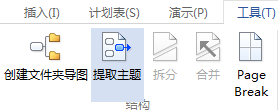
2、随后,在打开的提取主题对话框内,输入想要进行提取的主题的条件,比如文本就在后面的文本对话框内进行输入关键字词,如果不需要则将文本够选去掉。
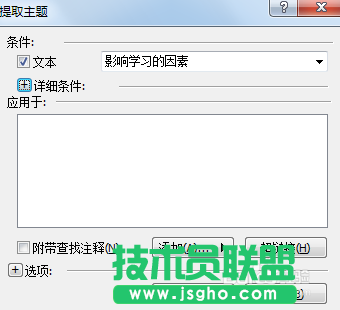
3、在详细条件内我们有更多的提取要素,比如前景色、背景色、图例、资源等等。同样的不需要该条件时将勾选去掉即可。
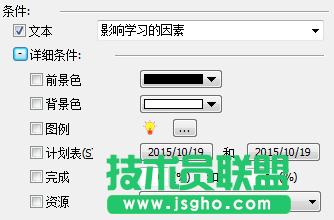
4、选择相应的条件之后,在下方的选项中选择提取目标范围的设置,是否区分大小写、是否包含子文件夹等等。
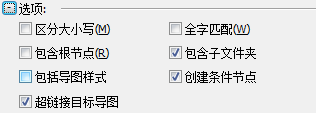
5、最后,点击最下方的确定即可进行提取。